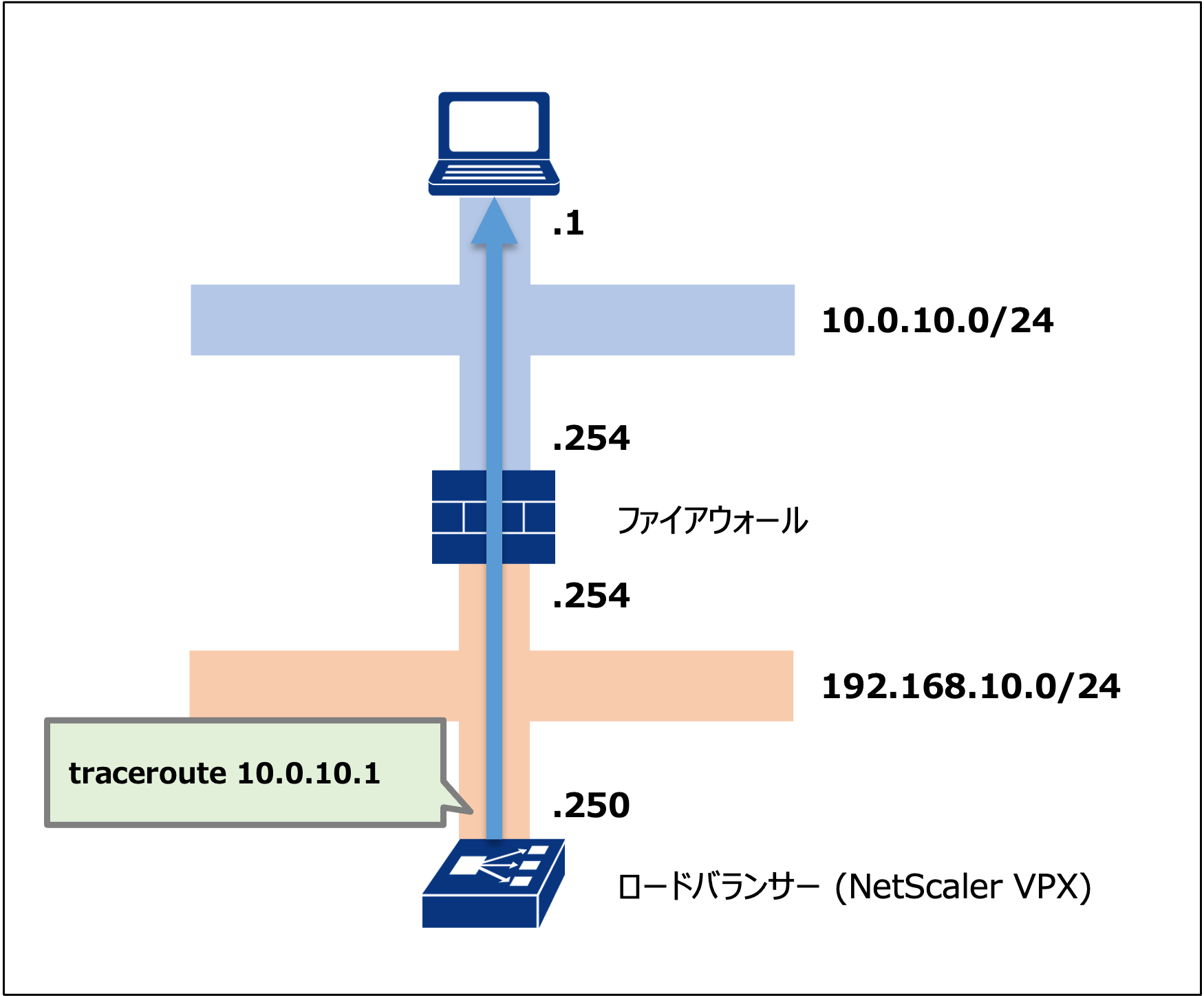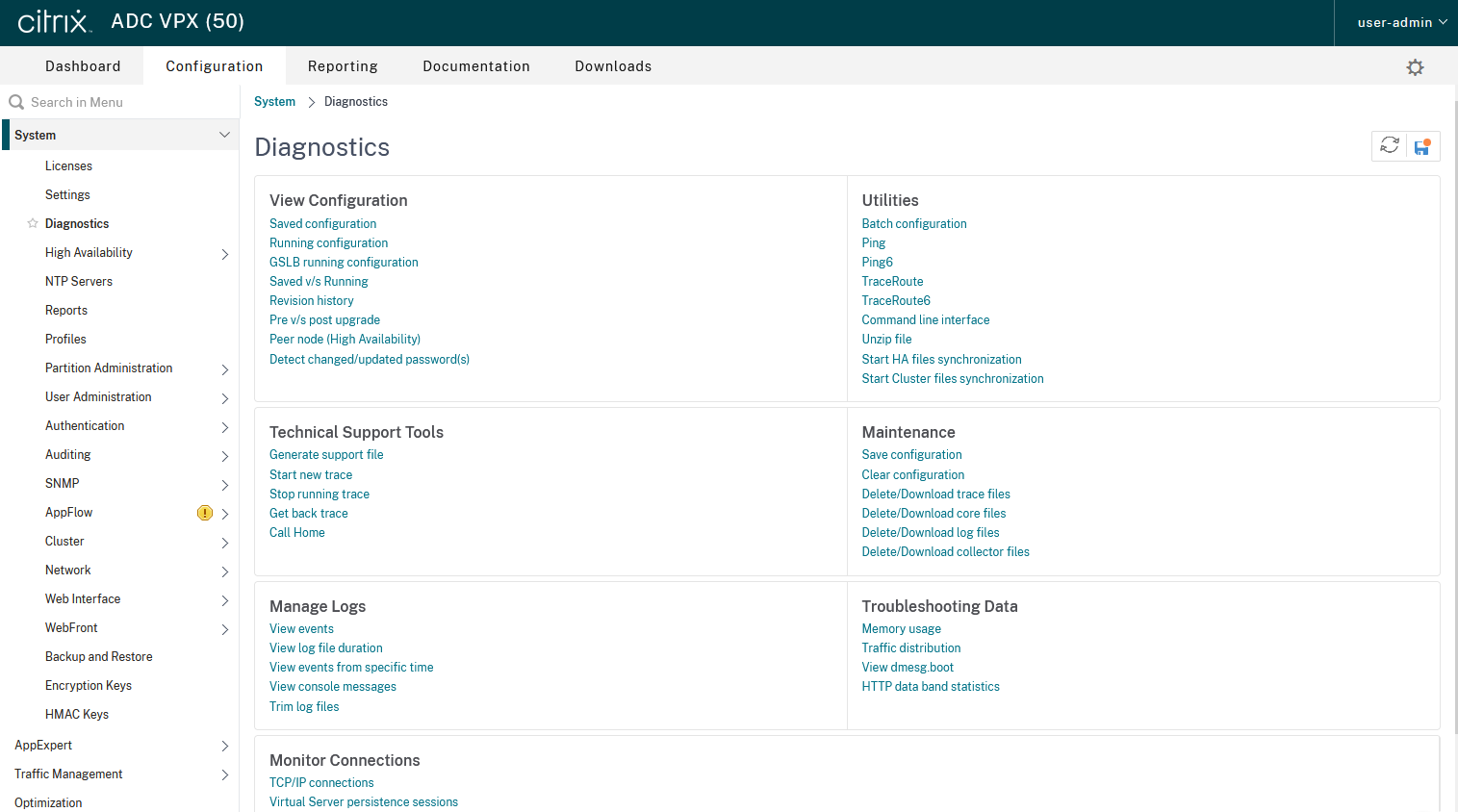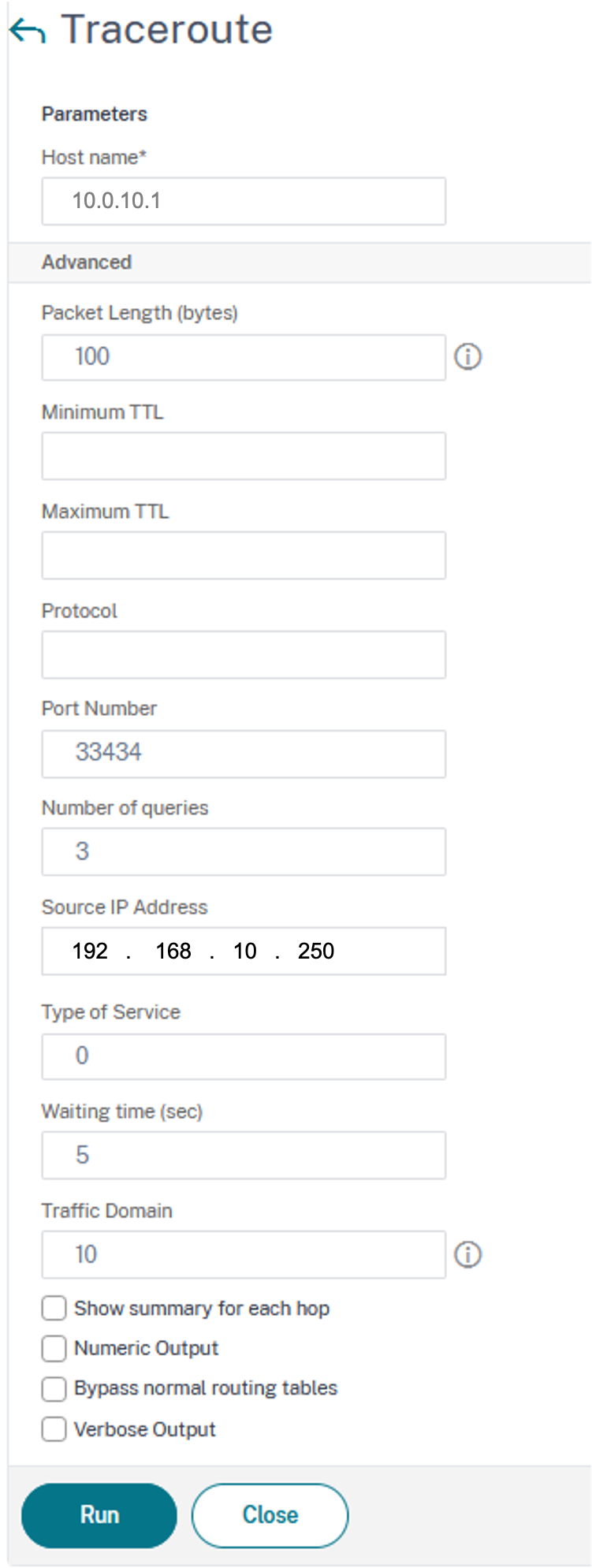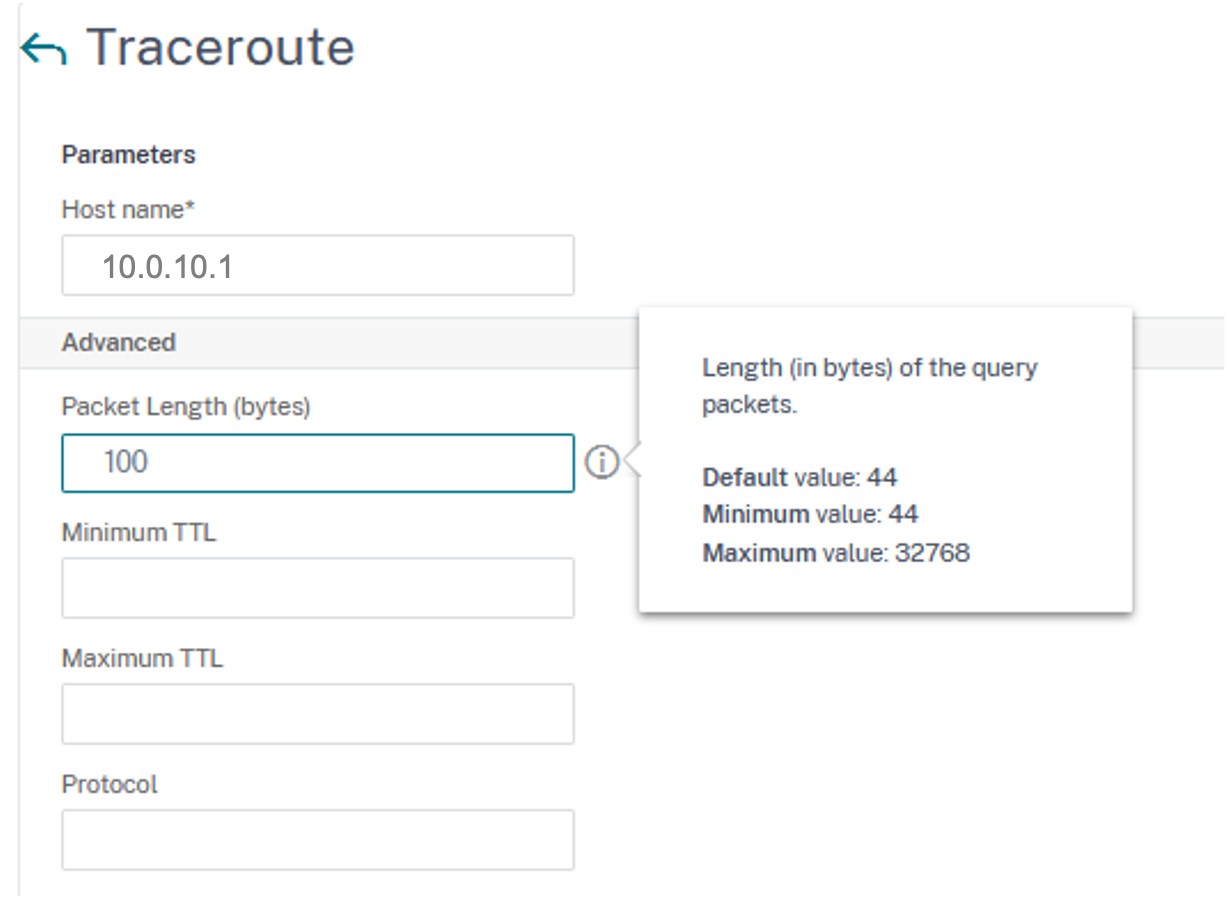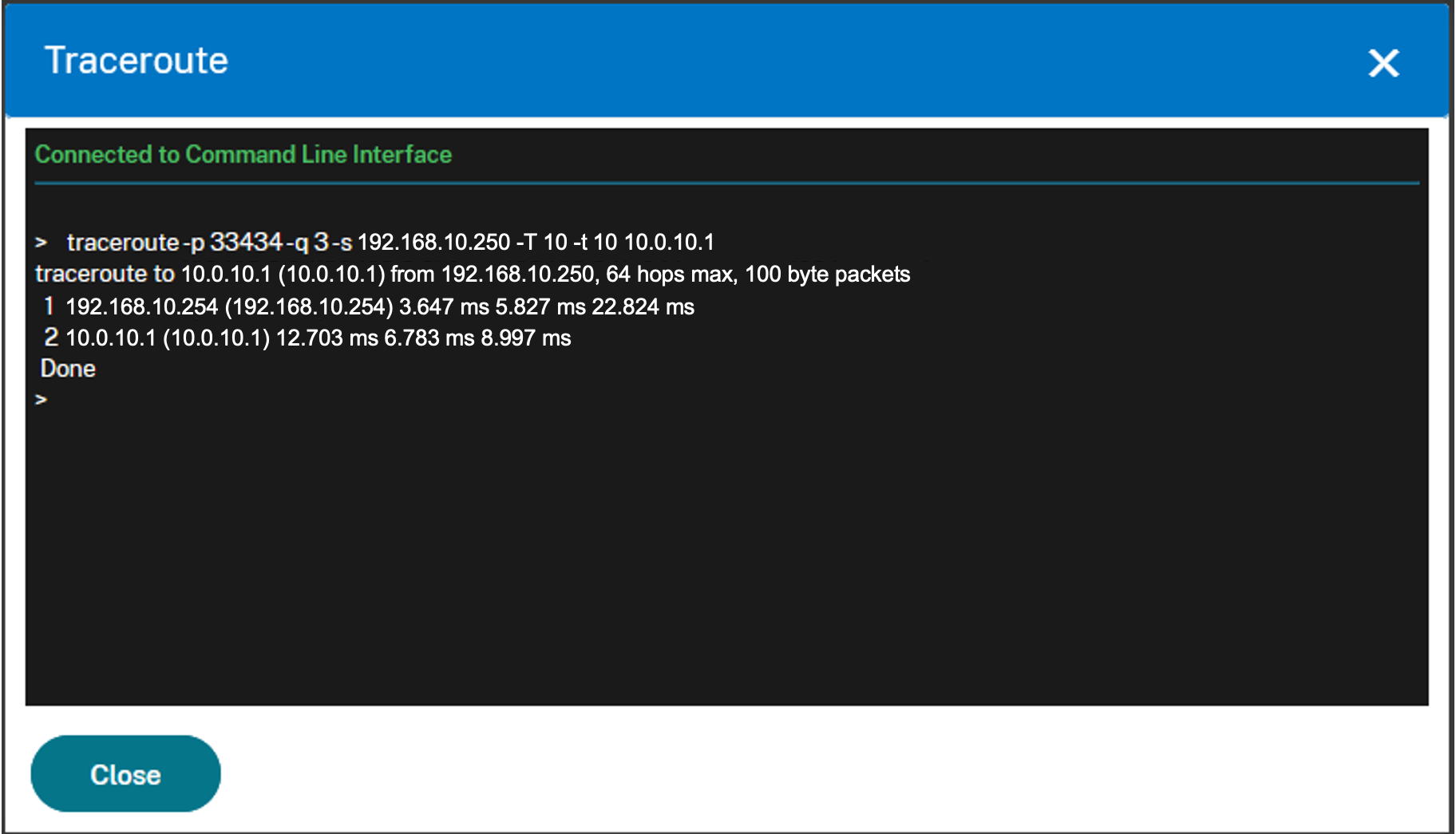通信経路確認方法(Traceroute)¶
- 動作確認バージョン
NetScaler VPX Version13.1 Standard Edition
ここでは、Tracerouteコマンドによる通信経路の確認機能について紹介します。
サンプル設定のシナリオ
ロードバランサー(192.168.10.250)から別ネットワークのIPアドレス(10.0.10.1)に対してTracerouteを実行し通信経路の確認を行います。
構成図
Traceroute実行方法
「Configuration」メニューから、Systemの「Diagnostics」→「TraceRoute」へと進み、Traceroute実行画面を表示します。
Traceroute実行画面では以下の表のとおりに入力していきます。
設定項目 |
設定値 |
Host name |
10.0.10.1 |
Packet Length |
100 (推奨値) |
Port Number |
33434 (初期入力値) |
Number of queries |
3 (初期入力値) |
Source IP Address |
192.168.10.250 |
Type of Service |
0 (初期入力値) |
Waiting Time |
5 (初期入力値) |
TrafficDomain |
10 (必ず10を指定してください) |
注釈
SDPFでは、Tracerouteを実行する場合、必ずお客さまの環境に応じたSource IP Addressを必ず入力してください。
Packet Lengthは画面記載の推奨値を入力してください。
設定値を入力後 [Run]ボタンを押してください。
各項目で入力可能な値については入力欄の右側をマウスオーバーすると下図のように表示されます。
動作確認結果
以下の検証結果ログから、検証構成図にある10.0.10.1へのTracerouteが成功し通信経路が確認できました。